Win7提示Windows延遲寫入失敗的修復方法
win修復方法
延遲寫入失敗修復
windows提示修復
最近,Win7用戶報告說,在強制關閉電腦並重新啟動電腦後,電腦右下角將提示Windows延遲寫入失敗,一些應用程式無法正常使用,這讓用戶非常苦惱。讓我們一起看看如何解決Win7提示Windows延遲寫入失敗的問題。
一、軟體修復。
1.先安裝相關修復軟體,這裡選擇金山衛士修復;

#2.點選垃圾清理選項,選擇三個複選框選項,點擊一鍵修復按鈕。
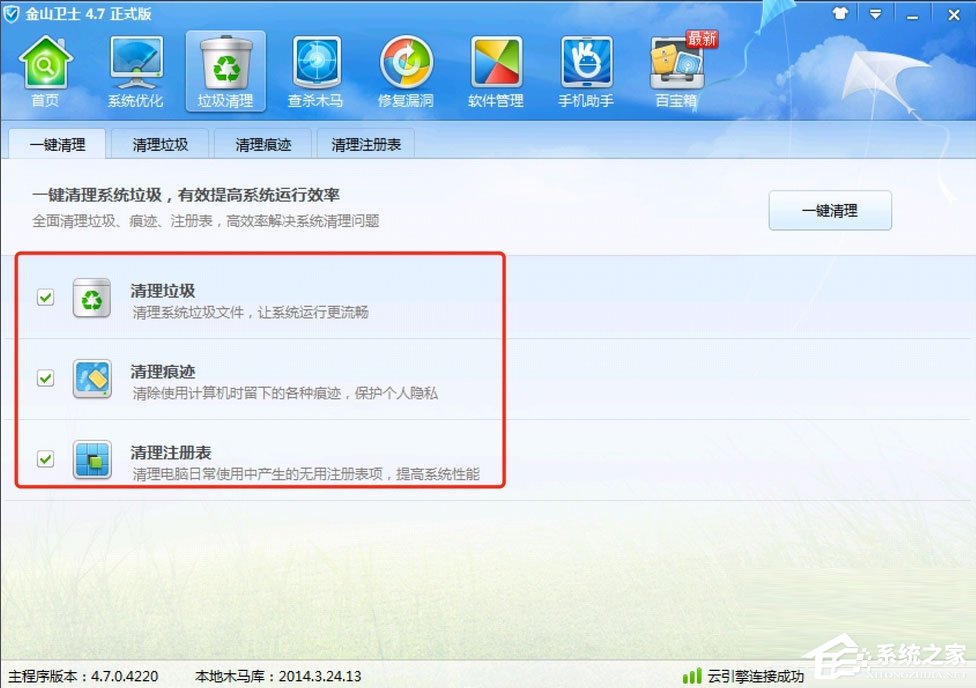
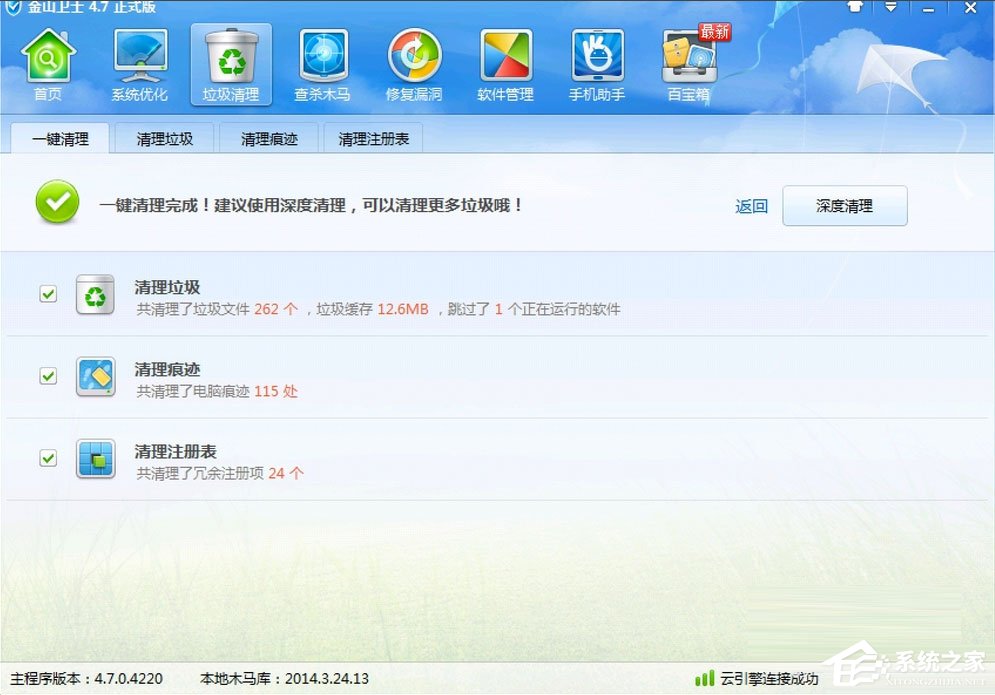
二、修正磁碟系統檔案的方法。
1.開始-確定或返回運行(輸入CMD),開啟管理員命令視窗;
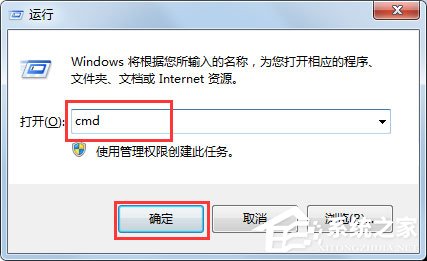
#2.在管理員命令視窗輸入chkdsk/ rc:指令(c:提示檔錯誤的盤符,剛才錯誤的檔在c盤,輸入指令時注意空間),回車;
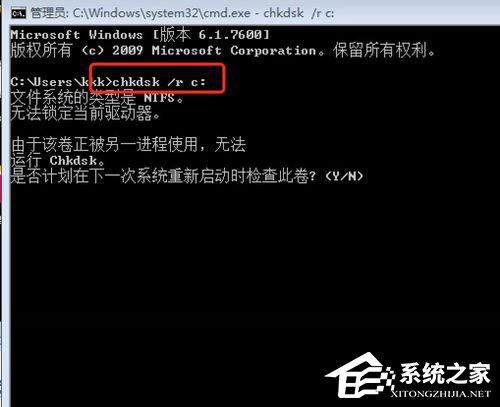
3.chkdsk無法運行,下次系統重啟時是否計劃檢查此卷? (Y/N),我們輸入Y並返回車。
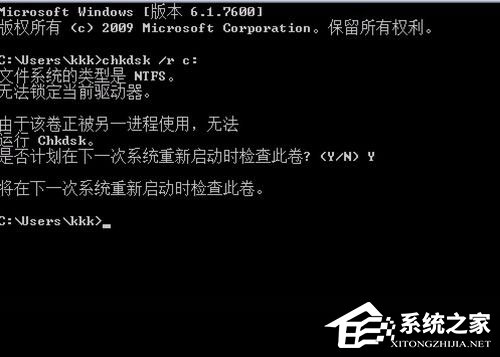
三、關閉寫入緩存,杜絕Windows。
1.左鍵雙擊桌面我的電腦,右鍵點選:C碟-屬性-硬體;
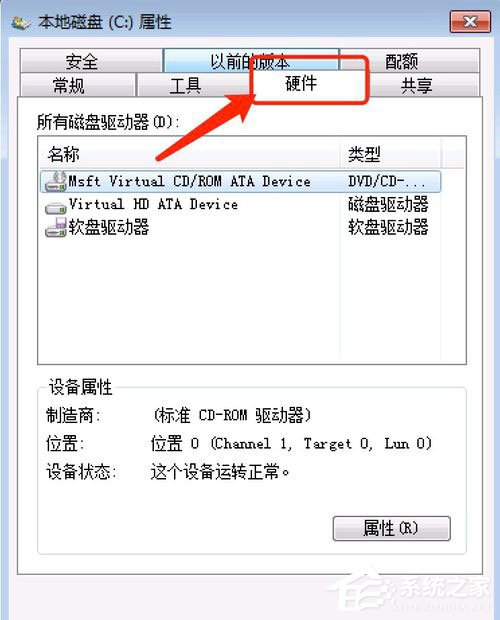
2.點選右下角開啟硬體視窗的左鍵屬性;
3.在屬性窗口,左鍵點選:策略,然後點選:啟用磁碟上的快取(W),移除前面小框中的鉤。
以上是Win7提示Windows延遲寫入失敗的具體解決方案。按照上述方法操作後,我相信該提示不會再出現在電腦上。
以上是Win7提示Windows延遲寫入失敗的修復方法的詳細內容。更多資訊請關注PHP中文網其他相關文章!
本網站聲明
本文內容由網友自願投稿,版權歸原作者所有。本站不承擔相應的法律責任。如發現涉嫌抄襲或侵權的內容,請聯絡admin@php.cn

熱AI工具

Undresser.AI Undress
人工智慧驅動的應用程序,用於創建逼真的裸體照片

AI Clothes Remover
用於從照片中去除衣服的線上人工智慧工具。

Undress AI Tool
免費脫衣圖片

Clothoff.io
AI脫衣器

AI Hentai Generator
免費產生 AI 無盡。

熱門文章
R.E.P.O.能量晶體解釋及其做什麼(黃色晶體)
2 週前
By 尊渡假赌尊渡假赌尊渡假赌
倉庫:如何復興隊友
4 週前
By 尊渡假赌尊渡假赌尊渡假赌
Hello Kitty Island冒險:如何獲得巨型種子
3 週前
By 尊渡假赌尊渡假赌尊渡假赌
擊敗分裂小說需要多長時間?
3 週前
By DDD
R.E.P.O.保存文件位置:在哪里以及如何保護它?
3 週前
By DDD

熱工具

記事本++7.3.1
好用且免費的程式碼編輯器

SublimeText3漢化版
中文版,非常好用

禪工作室 13.0.1
強大的PHP整合開發環境

Dreamweaver CS6
視覺化網頁開發工具

SublimeText3 Mac版
神級程式碼編輯軟體(SublimeText3)








